Как сделать много браузеров на телефоне
Обновлено: 08.07.2024
По умолчанию на телефонах с ОС Android стоит браузер Chrome. Это в целом неплохой браузер, но на рынке есть и другие браузеры со своими уникальными фишками и фичами. Сегодня попробую рассказать об актуальных браузерах для мобильной платформы Android и сравнить их.
Вот браузеры которые я могу рекомендовать к установке и использованию:
1. Google Chrome (скорее всего он у вас и установлен по умолчанию в вашем смартфоне)

Первое, что объединяет все эти браузеры, это конечно же их абсолютная бесплатность. Их без проблем можно скачать на свой смартфон из Google Play, и сразу же пользоваться. (Интересно, а платные браузеры существуют? И за что там нужно платить?)
Начнем по порядку.
Это браузер от Google. Довольно приятный и быстрый браузер.

Один из главных конкурентов хрома на десктопах, естественно имеет и своё мобильное приложение.
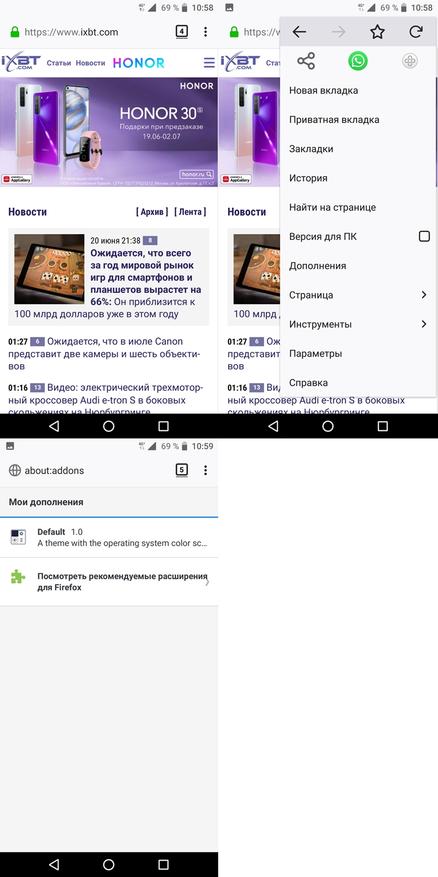
Лично я уже много лет использую именно firefox. И на пк, и на мобильном. Мне нравится что на на мобильном браузере можно ставить почти все те же расширения, что и на пк версии. Также имеется облачная синхронизация закладок, логинов и паролей. Сам браузер относительно простой и не загроможден лишними фичами. Что касается скорости открытия страниц, то у мобильного Firefox тут есть небольшие проблемы. Скорость открытия ниже, чем в других браузерах, и с чем это связано я не знаю. Но я готов смириться с этим недостатком, учитывая другие достоинства. Основное, для меня, это синхронизация и возможность отправки страниц напрямую на телефон. Допустим я смотрю страницу на пк, а мне срочно нужно уйти. Я просто пересылаю страницу в телефон, и продолжаю ее смотреть уже на телефоне. Ну и в целом этот браузер довольно хорош по интерфейсу за счёт своей простоты. Это то, что мне нравится.
UC браузер это один из старейших браузеров на мобильной платформе. Я помню его еще по временам Symbian и OS40, когда особого выбора то и не было. Мы пользовались либо Opera Mini, либо UC Browser.
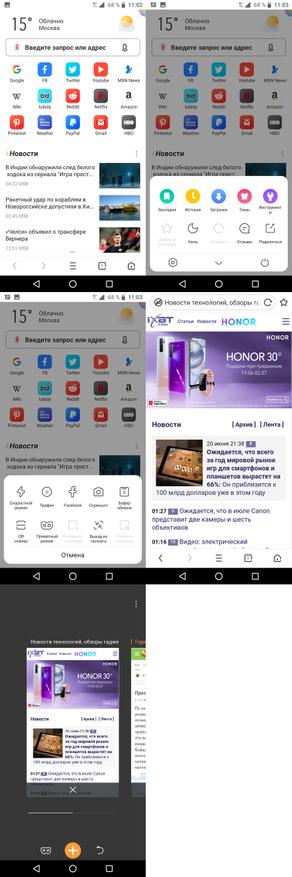
На текущий момент браузер обзавелся многими фишками. Такими как скриншотер (зачем правда он нужен в мобильном, если можно просто нажать кнопку питания+кнопку громкости вниз), скоростной режим сжатия трафика, приватный режим и естественно синхронизация закладок логинов и паролей. Сам браузер показался мне несколько громоздким из-за того что в него напихано много всего, плюс мелкий интерфейс который пытается поместить все функции и кучу закладок в одно окно. Но в целом попользовавшись некоторое время этим браузером, я остался полностью им доволен.
Это относительно молодой браузер. Но при этом у него есть все необходимые функции и удобства, присущие конкурентам.
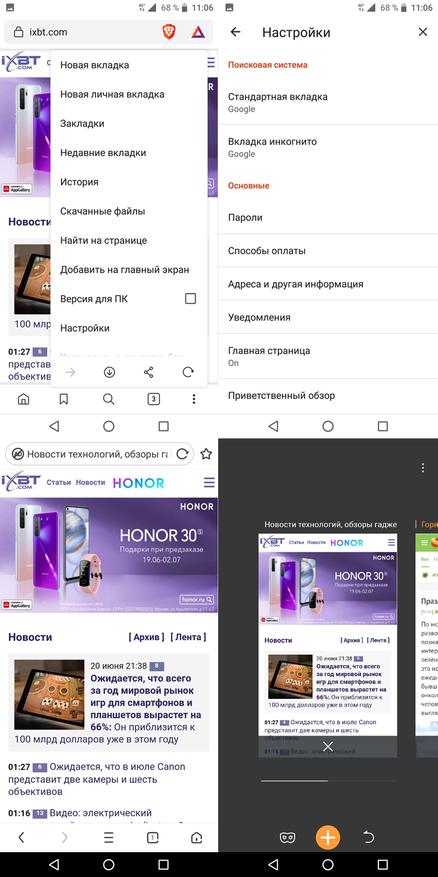
Многооконный режим, синхронизация, приватные окна, удобны интерфейс. В целом браузер оставляет приятное впечатление и однозначно стоит к нему присмотреться. К тому же скорость работы у него очень хорошая, страницы открываются очень быстро. А еще это единственный браузер который платит деньги за просмотр рекламы.
Ну про оперу думаю рассказывать много и не нужно.
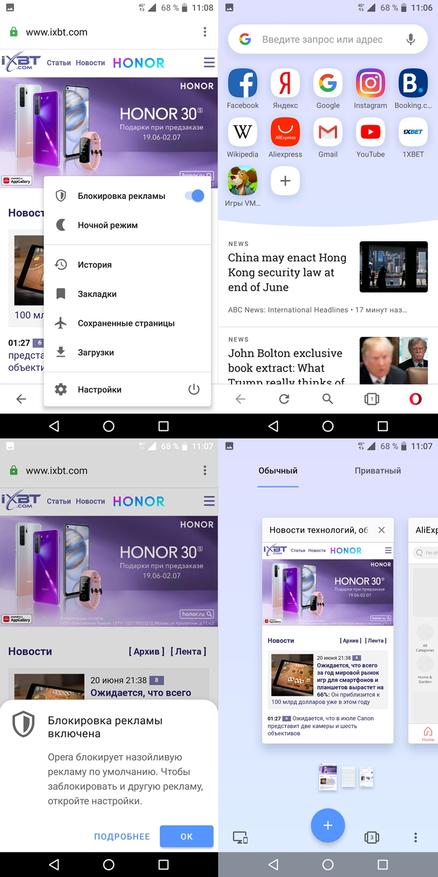
Это хороший и шустрый браузер. Из фич которые стоит отметить это в первую очередь блокировка рекламы (которая правда иногда не работает) и скоростной режим турбо с VPN. Знаю многих людей которые пользуются оперой на ПК и не хотят с нее уходить. думаю что им пригодится облачная синхронизация и многие фишки из версии с большого брата. В целом это отличный браузер, который смело может составить конкуренцию своим мобильным собратьям. Браузер имеет простой и понятный интерфейс, и внешнюю эргономику которая осталась еще со времен когда этот браузер существовал по любую платформу от os40 до maemo.
Это браузер который не очень известен на территории РФ
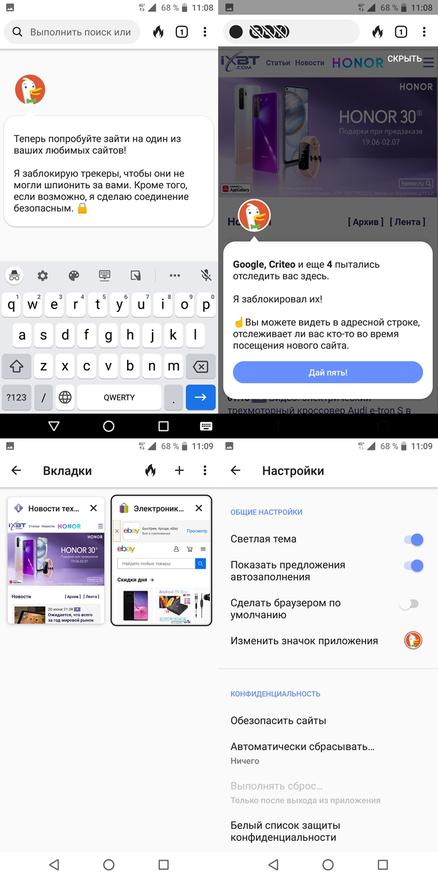
Но я считаю что на него стоит обратить внимание из-за нескольких уникальных фич. В первую очередь это браузер который ставит на первое место анонимность. По умолчанию он блокирует все трекеры и сборщики информации. Если вы боитесь что большой брат следит за вами, это браузер для вас. Ну и в остальном это просто хороший удобный браузер который без проблем справляется с открытием даже тяжелых страниц. Имеет удобный и наглядный интерфейс, мультиоконность, синхронизацию, приватный режим. Думаю также стоит обратить внимание на это приложение.
Заключение:
Что я хотел сказать данной публикацией? Не стоит всегда пользоваться только тем, что вам дали по умолчанию. Стоит поискать удобный браузер, который подойдет под ваши задачи. Даже если они и не уникальные, стоит попробовать другие приложения и сделать свои личные выводы. Я лично не призываю сейчас же удалять предустановленный хром и ставить что-то другое. Но думаю стоит присмотреться к альтернативным вариантам. Может быть окажется что они для вас более подходят.
Ну у меня вопрос к читателям. А каким браузером вы пользуетесь на своём телефоне?
Что такое браузер по умолчанию
В Android телефоне или планшете браузером по умолчанию является приложение, которое открывает все интернет-ссылки. Если в вашем устройстве один браузер по умолчанию он и будет открывать все интернет-страницы.
Если вы решили просто сменить браузер по умолчанию, ниже вы узнаете способы как это быстро и легко сделать.

Способы выбора браузера по умолчанию на Android
Есть несколько вариантов назначить браузер по умолчанию, давайте рассмотрим их.
Как установить браузера по умолчанию в настройках Android
Как выбрать браузер на Андроид при переходе по ссылке
Данный вариант подходит когда на устройстве установлено несколько браузерных приложений, при этом ни один не назначен программой для открытия интернет-страниц по умолчанию.

Теперь при переходе по ссылкам вы будите открывать в том браузере который вы назначили. Изменить браузер можно способом который был описан выше.
Как сделать Яндекс Браузер на Андроид браузером по умолчанию
Если вам нравится поиск и сервисы от Яндекс вы можете также задать Яндекс Браузер приложением по умолчанию.
Теперь все веб-страницы у вас будут открываться в Яндекс Браузере.
Как сделать Mozilla Firefox на Андроид браузером по умолчанию
После этих шагов ваш браузер по умолчанию на Android будет Firefox.
Как узнать какой браузер на Андроид является браузером по умолчанию
Если вы не знаете какой браузер у вас основной, ниже предложена пошаговая инструкция как это узнать и задать нужный вам браузер.
Теперь вы знаете как можно задать нужный браузер по умолчанию на вашем Android устройстве или заменить на другой. Выполнив 1 или 2 раза по инструкции вы сможете в дальнейшем сами менять нужный вам браузер. Надеюсь что данная публикация с инструкциями была вам полезна.

Для Android-устройств разработано довольно много браузеров, все они отличаются между собой, у каждого есть свои достоинства и недостатки. Но несмотря на внешние и функциональные различия, такое простое действие, как назначение параметров по умолчанию, может быть выполнено тремя разными способами. О каждом из них мы подробно расскажем ниже.
Способ 1: Настройки системы
Самый простой метод назначения приложений по умолчанию, применимый не только к веб-обозревателям, выполняется непосредственно через настройки операционной системы. Чтобы выбрать основной браузер, сделайте следующее:





Перед вами откроется страница с перечнем всех установленных веб-обозревателей. Просто тапните по тому из них, который хотите установить в качестве используемого по умолчанию, чтобы справа появилась соответствующая отметка.


Этот способ по праву можно назвать одним из самых простых и удобных, тем более что он позволяет назначить не только основной веб-обозреватель, но и любые другие приложения по умолчанию.
Способ 2: Настройки браузера
Большинство веб-обозревателей, за исключением стандартного Google Chrome, позволяют назначить себя в качестве используемого по умолчанию приложения через собственные настройки. Делается это буквально в пару нажатий по экрану мобильного устройства.
Примечание: В нашем примере будут показаны мобильные версии Яндекс.Браузера и Mozilla Firefox, но описанный ниже алгоритм применим и к другим приложениям, в которых такая возможность имеется.
- Запустите браузер, который вы хотите назначить основным. Найдите на его панели инструментов кнопку для вызова меню, чаще всего это три вертикальных точки в правом углу, нижнем или верхнем. Нажмите на них.






Как видите, этот метод мало чем отличается от установки параметров по умолчанию через настройки системы. В конечном итоге вы все равно окажетесь в том же разделе, разница лишь в том, что начать выполнять необходимые действия вы можете сразу, не покидая браузер.
Способ 3: Переход по ссылке
Последний метод установки веб-обозревателя по умолчанию, о котором мы расскажем, обладает теми же достоинствами, что и первый из рассмотренных нами. Следуя описанному ниже алгоритму, можно назначить в качестве основного любое из приложений, в котором такая возможность поддерживается.
Отметим, что реализовать этот способ можно лишь в том случае, если на вашем устройстве еще не определен браузер по умолчанию или вы только что установили новый из Плей Маркета.


Ссылка будет открыта в выбранном вами веб-обозревателе, он же будет определен как основной.

Примечание: Этот метод может не сработать в приложениях, наделенных собственной системой просмотра ссылок. В числе таковых Telegram, ВКонтакте и многие другие.
Реализовать этот способ специально, то есть по необходимости, получится далеко не всегда. Но в тех случаях, когда вы только что установили новый браузер или по какой-то причине были сброшены параметры приложений по умолчанию, он является самым простым, удобным и быстрым.
Дополнительно: Установка браузера для просмотра внутренних ссылок
Выше мы упомянули о том, что в некоторых приложениях есть встроенная система просмотра ссылок, она называется WebView. По умолчанию для этих целей используется либо Google Chrome, либо интегрированное в систему средство Android WebView. При желании этот параметр можно изменить, правда, сначала потребуется отыскать хоть какую-то альтернативу стандартному решению.
Популярные браузеры эту возможность не поддерживают, поэтому придется довольствоваться решениями от малоизвестных разработчиков. Другой возможный вариант – просмотрщики, встроенные в фирменные оболочки Андроид от различных производителей или в кастомные прошивки. В таких случаях, возможно, будет из чего выбирать.
Итак, для изменения средства просмотра страниц WebView, когда таковая возможность имеется, необходимо выполнить следующее:


Примечание: На многих версиях Андроид меню разработчика находится прямо в основном перечне настроек, ближе к его концу.

Если в выбранном разделе будут доступны другие варианты просмотра, помимо интегрированных в систему, выберите предпочтительный, установив радиокнопку напротив него в активное положение.

С этого момент ссылки в приложениях, поддерживающих технологию WebView, будет открываться на базе выбранного вами сервиса.
Как уже было сказано выше, далеко не всегда можно изменить стандартное средство просмотра ссылок внутри приложений. Но если на вашем устройстве такая возможность имеется, теперь вы будете знать, как ею воспользоваться при необходимости.
Заключение
Мы рассмотрели все возможные варианты установки браузера по умолчанию на устройствах с Andro >
Отблагодарите автора, поделитесь статьей в социальных сетях.
На новом телефоне обязательно будет установлен как минимум один браузер. Зачастую им является Google Chrome, но также можно встретить и сторонние веб-обозреватели, разработанные производителем смартфона. Часто у пользователей возникает необходимость использовать несколько инструментов открытия веб-страниц, поэтому они интересуются, как сделать браузер по умолчанию на Андроид. Давайте разберемся, для чего это нужно и как настраивается.
Навигация на странице:
Зачем это нужно
Если на телефоне установлено несколько веб-обозревателей, то при необходимости открыть сайт из приложения или мессенджера система попросит выбрать нужный браузер. Согласитесь, что каждый раз нажимать лишние кнопки смысла нет. Именно поэтому в операционной системе Android предусмотрена возможность установки инструмента просмотра веб-страниц по умолчанию. Так любые сайты всегда будут запускаться в выбранном браузере, который при желании можно изменить.
Как установить браузер по умолчанию на Андроиде
Существует несколько методов, позволяющих поменять стандартный браузер на смартфоне. Каждый из них способен привести к одному результату, поэтому сначала ознакомьтесь с ними, а после выберите любой понравившейся вариант.
Способ 1: через настройки браузера

Большинство современных веб-серферов имеют в своих настройках вкладку, позволяющую выбрать конкретный браузер по умолчанию. Стоит отметить, что подобный раздел отсутствует в приложении Google Chrome, поэтому здесь рекомендуется переходить к следующему способу. В остальных случаях предлагаем ознакомиться с пошаговой инструкцией:
Способ 2: через настройки телефона

Следующим методом, позволяющим изменить браузер по умолчанию на Android, будет использование стандартных функций системы. Не будем долго томить и перейдем к подробному руководству:
Теперь при открытии сайтов система не будет предлагать выбрать веб-серфер.
Способ 3: через переход по ссылке

Следует понимать, что данный метод работает только тогда, когда постоянный веб-серфер еще не выбран. Первым делом откроем приложение, где расположена нужная ссылка, после:
Теперь все ссылки автоматически будут открываться в указанном веб-обозревателе. Конечно, при желании его всегда можно поменять, но для этого потребуется использовать первый либо второй способ.
Настройка отдельных браузеров
Встречаются ситуации, когда из общих инструкций ничего не понятно. Возможно, что навигация по выбранному веб-серферу отличается, либо необходимый раздел вовсе отсутствует. В таком случае предлагаем ознакомиться с инструкциями для ряда популярных веб-обозревателей.
Яндекс Браузер

Сначала запустим инструмент просмотра веб-страниц, затем:
Как видите, сделать Яндекс Браузером по умолчанию на Андроиде возможно за несколько нажатий.
Google Chrome

Как было отмечено ранее, в Гугл Хроме отсутствует нужный раздел. Именно поэтому придется использовать стандартные возможности системы. Для этого:
Сохранять ничего не нужно, так как все изменения вступают в силу автоматически.
MIUI/Mint браузер

Сейчас речь пойдет о веб-серфере, установленном на всех телефонах Xiaomi. Запускаем его, после:
Opera

Заметим, что представленная ниже инструкция подойдет для любой версии Оперы. Данный веб-серфер имеет свою, уникальную навигацию и структуру. Именно поэтому важно соблюдать указания руководства:
Как видим, установить браузер по умолчанию на телефоне не составляет труда.
Firefox

Представленная далее инструкция полностью стандартная, поэтому долго останавливаться на ней не будем:
В завершении рекомендуется перезапустить мобильное приложение.
Чтобы больше не выбирать, через какое приложение открывать веб-страницы, сделайте браузер, которым вы пользуетесь постоянно, браузером по умолчанию. Используйте для этого настройки системы и функции самих интернет-обозревателей.
Что такое браузер по умолчанию
Браузер по умолчанию на телефоне или любом другом устройстве — это приложение, которое открывает все ссылки на интернет-страницы. Если на Android установлен только один веб-обозреватель, то он и будет браузером по умолчанию — просто потому, что других вариантов нет.
Если же в системе установлено несколько браузеров, то при каждом открытии ссылки появляется окно с вопросом, какое приложение использовать. Вы можете выбирать обозреватель вручную или настроить программу по умолчанию и больше не видеть этот запрос.

Важно: если в приложении есть встроенный браузер, например, в мессенджере или клиенте соцсети, то ссылки будут сначала открываться в нём. Если встроенного обозревателя нет, то будет запускаться браузер по умолчанию.
Универсальные способы выбора браузера по умолчанию
В системе Андроид предусмотрено два способа установки приложений по умолчанию. Они работают на всех телефонах вне зависимости от того, какие браузеры установлены. Названия опций и пунктов меню могут отличаться, но в целом порядок действий везде один и тот же.
Назначение браузера по умолчанию в настройках телефона
Первый способ — назначение обозревателя по умолчанию в системных настройках:
Аналогичным образом можно настроить другие приложения — например, для просмотра видео или прослушивания аудио.
Выбор приложения при переходе по ссылке

Использование собственных настроек веб-обозревателей
В настройках каждого браузера есть параметры, которые позволяют сделать его приложением по умолчанию на Android. Давайте посмотрим, как это работает, на примере популярных веб-обозревателей.
Яндекс.Браузер:
Готово, теперь все ссылки открываются через обозреватель от Яндекса.
Mozilla Firefox:
В обоих случаях вы в итоге попадаете в системные настройки Android. Поэтому можно вполне обойтись без лишних переходов и воспользоваться универсальными способами из первого раздела нашей инструкции.
В некоторых приложениях вовсе нет параметров, которые позволяют перейти к настройке браузера по умолчанию. Например, вы не сможете так сделать в Google Chrome. Если вы хотите его выбрать, то тоже придётся пользоваться универсальными способами.

Сам браузер от Xiaomi никогда не славился быстротой и даже стабильностью работы. Конечно, со временем и каждым новым обновлением опыт пользования браузера меняется, но в лучшую ли сторону? Вряд ли. Приложение до сих пор кажется многим достаточно тяжелым и неуклюжим, а скорость открытия страниц оставляет желать лучшего.
Выбор необходимого браузера
Очевидно, для того, чтобы получить более приятный юзер-экспириенс от пользования смартфоном, нужно скачать новый браузер – благо на просторах магазина Google Play Маркет вариантов хоть отбавляй. Есть и заточенные на конфиденциальность (DuckDuck Go), и на вырезание рекламы (Via Browser), и просмотр видеороликов (UC Browser).
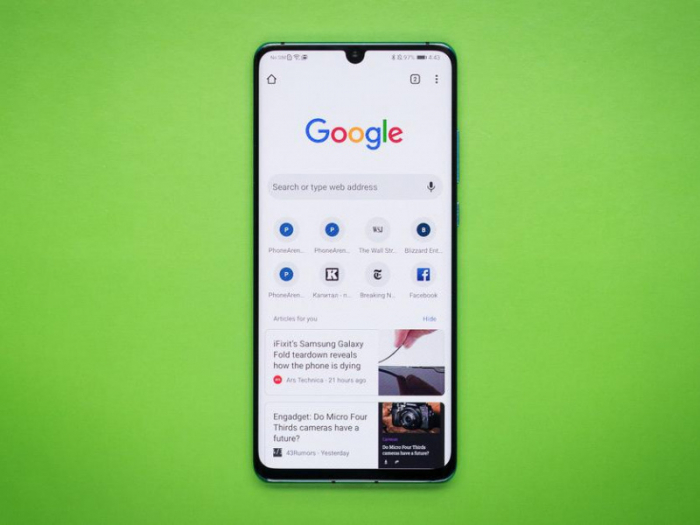
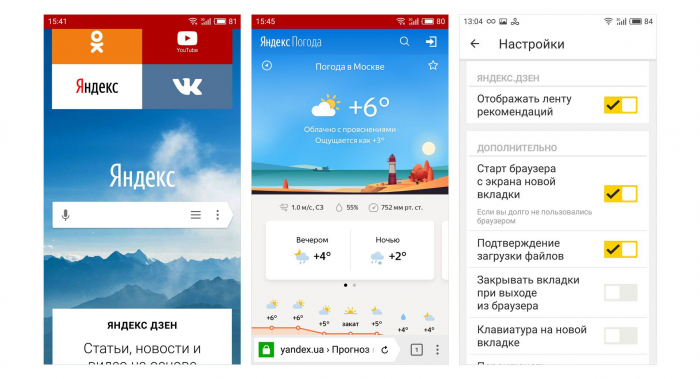
Так с выбором альтернативы браузера от Xiaomi определились, теперь давайте разбираться, каким образом определить его как главное приложение.
Как поменять браузер по умолчанию на смартфоне Xiaomi?
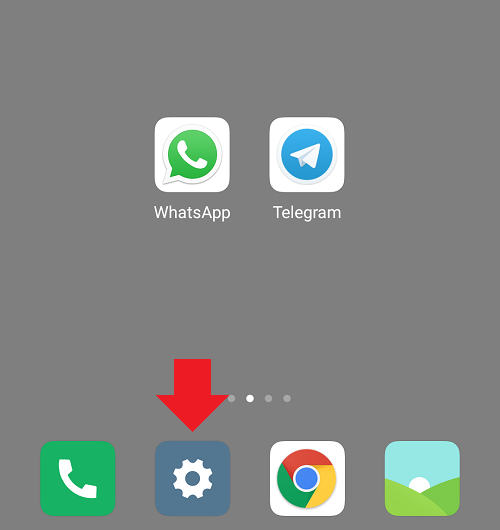

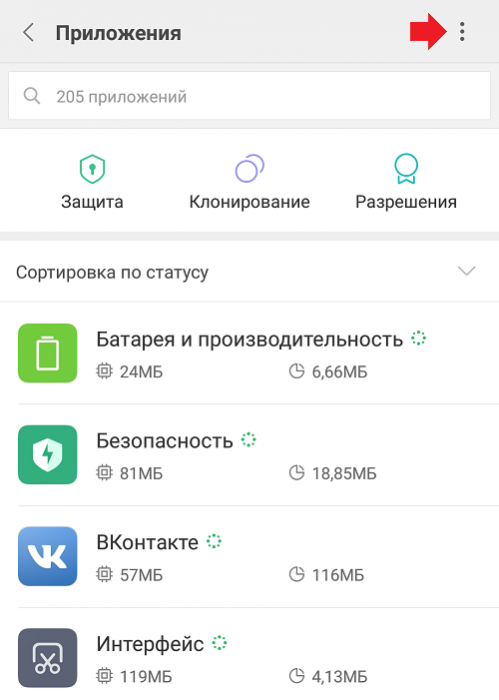
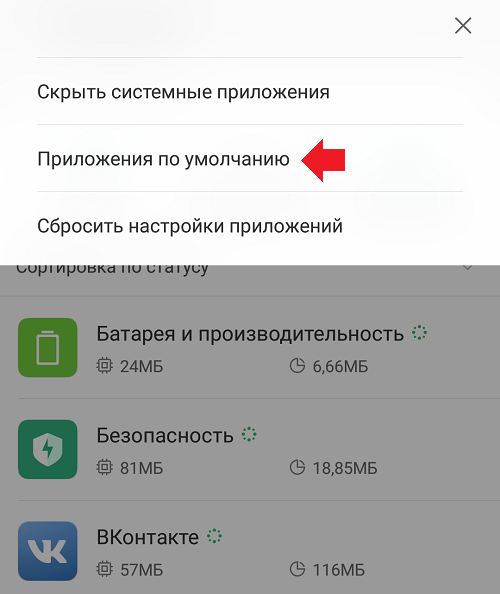

Среди всех вариантов приложений выбираем Браузер, заходим внутри данного раздела и ищем необходимый нам браузер. Кликаем на него и вуаля – теперь ссылки будут открываться в нужном вам браузере.
Как удалить браузер Xiaomi с телефона?
На этот вопрос ответить просто не получится. Так как родной браузер Xiaomi вшит в систему, отключить его штатными средствами и тем более удалить – не получится. Для этого понадобятся рут-права, а для людей, кто понимает, что такое рут-права и как ими пользоваться, дополнительная инструкция была бы не к чему.

Читайте также:

